Sådan identificerer du Dell Endpoint Security Suite Enterprise-versionen
摘要: Versionen af Dell Endpoint Security Suite Enterprise kan identificeres ved at følge disse instruktioner.
本文章適用於
本文章不適用於
本文無關於任何特定產品。
本文未識別所有產品版本。
說明
Bemærk:
- Fra og med maj 2022 har Dell Endpoint Security Suite Enterprise nået afslutningen for sin vedligeholdelse. Denne artikel opdateres ikke længere af Dell. Du kan få flere oplysninger i Politik for produktets levetid (slutdato for og slutdato for support) for Dell Data Security. Hvis du har spørgsmål til alternative artikler, kan du kontakte din salgsafdeling eller endpointsecurity@dell.com.
- Se Slutpunktssikkerhed for at få yderligere oplysninger om aktuelle produkter.
Når du kender Dell Endpoint Security Suite Enterprise-versionen, kan du:
- Identificere kendte problemer
- Bestemme forskelle i brugergrænsefladen
- Forstå ændringer i arbejdsgange
- Systemkrav
Berørte produkter:
- Dell Endpoint Security Suite Enterprise
Berørte versioner:
- v1.0 og nyere
Påvirkede operativsystemer:
- Windows
- Mac
- Linux
Klik på Windows, Mac eller Linux for at få versionsoplysninger.
Windows
Versioner kan bestemmes enten gennem:
- UI (brugergrænseflade)
- Installationsprogram
Klik på den relevante metode for at få flere oplysninger.
UI
Bemærk: Dell Endpoint Security Suite Enterprise skal være installeret, før versionen identificeres via brugergrænsefladen. Du kan finde flere oplysninger i Sådan installerer du Dell Endpoint Security Suite Enterprise til Windows.
- Dobbeltklik på ikonet DDP-konsol på skrivebordet.

- Klik på feltet Avanceret trusselsbeskyttelse .

- I nederste venstre hjørne af brugergrænsefladen skal du dokumentere versionen.
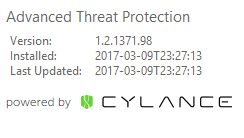 Bemærk:
Bemærk:- Det vigtigste tal er det tredje nummer. I eksemplet er det tredje tal 1371.
- Versionen i eksemplet kan variere i dit miljø.
Installationsprogram
- Udpak ATP-komponenten fra masterpakken.
Bemærk: Du kan finde oplysninger om udpakningstrin i Sådan pakker du underordnede installationsprogrammer ud fra Dell Data Security Master-installationsprogram.
- Gå til placeringen af den udpakkede ATP-komponent.
- Hvis ekstraheret fra DDSSuite.exe:
[EXTRACTION PATH]\ Advanced Threat Prevention\WinNtAll\ATP_AgentSetup.exe
- Hvis ekstraheret fra DDPSuite.exe:
- 64-bit: [UDTRÆKNINGSVEJ]
\ Advanced Threat Protection\Win64R\AdvancedThreatProtectionAgentSetup.exe - 32-bit: [UDTRÆKNINGSVEJ]
\ Advanced Threat Protection\WinNtR\AdvancedThreatProtectionAgentSetup.exe
- 64-bit: [UDTRÆKNINGSVEJ]
 Bemærk: [EXTRACTION PATH] er baseret på den mappe, som slutbrugeren har valgt. På skærmbilledet,
Bemærk: [EXTRACTION PATH] er baseret på den mappe, som slutbrugeren har valgt. På skærmbilledet,C:\Extracteder [UDVINDINGSSTIEN]. - Hvis ekstraheret fra DDSSuite.exe:
- Højreklik på ATP-komponenten (
ATP_AgentSetupellerAdvancedThreatProtectionAgentSetup), og vælg derefter Egenskaber.
- Klik på fanen Detaljer.

- Dokumentér nummeret under Produktnavn.
 Bemærk:
Bemærk:- Det vigtigste tal er det tredje nummer. I eksemplet er det tredje tal 1441.
- Versionen i eksemplet kan variere i dit miljø.
Mac
Bemærk: Dell Endpoint Security Suite Enterprise skal være installeret, før versionen identificeres via brugergrænsefladen. Du kan finde flere oplysninger i Sådan installerer du Dell Endpoint Security Suite Enterprise til Mac.
- I statusmenuen (øverst på skærmen) skal du højreklikke på Dell Data Protection | Ikonet Endpoint Security Suite Enterprise, og vælg derefter Om.

- Dokumentér versionen.
 Bemærk:
Bemærk:- Det vigtigste tal er det tredje nummer. I eksemplet er det tredje tal 1411.
- Versionen i eksemplet kan variere i dit miljø.
Linux
Bemærk: Dell Endpoint Security Suite Enterprise skal være installeret, før versionen identificeres. Du kan finde flere oplysninger i Sådan installerer du Dell Endpoint Security Suite Enterprise til Linux.
- På det målrettede slutpunkt, åbn Terminal.

- Skriv i Terminal
atp –vog derefter trykke på Enter.
- Dokumentér versionen.
Bemærk:
- Det vigtigste tal er det tredje nummer. I eksemplet er det tredje tal 1471.
- Versionen i eksemplet kan variere i dit miljø.
For at kontakte support kan du bruge internationale supporttelefonnumre til Dell Data Security.
Gå til TechDirect for at oprette en anmodning om teknisk support online.
Hvis du vil have yderligere indsigt og ressourcer, skal du tilmelde dig Dell Security Community-forummet.
其他資訊
影片
受影響的產品
Dell Endpoint Security Suite Enterprise文章屬性
文章編號: 000124632
文章類型: How To
上次修改時間: 12 3月 2025
版本: 15
向其他 Dell 使用者尋求您問題的答案
支援服務
檢查您的裝置是否在支援服務的涵蓋範圍內。